'>
Nous avons tous l'expérience lorsque nous voulons jeter notre ordinateur, et ce sentiment devient tellement plus fort lorsque nous perdons le son: nous n'entendons pas de musique, nous ne pouvons pas regarder de vidéos, nous ne pouvons pas jouer à des jeux avec nos amis avec le micro allumé, nous ne pouvons pas Skype avec nos familles… c'est une longue liste.
Et l'ennui ne cesse de venir. Dans le coin inférieur droit du bureau du PC, nous voyons un X rouge à côté de l'icône du volume. Lorsque nous passons la souris dessus, il est dit ' Aucun périphérique de sortie audio n'est installé '.

Lorsque vous cliquez avec le bouton droit de la souris sur l'icône du volume et cliquez sur Appareils de lecture, nous voyons un message disant Aucun périphérique audio n'est installé . Et il n'y a pas de périphérique de lecture ici.
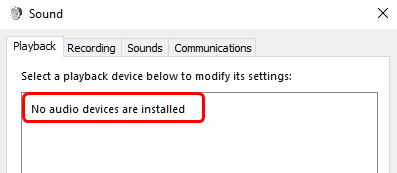
Si c’est ce qui vous dérange, déconnectez-vous d’une décharge, car ce n’est pas du tout un problème difficile à résoudre. Dans de nombreux cas, le problème de son est généralement causé par des pilotes défectueux. En fait, vous pouvez facilement le réparer vous-même en suivant les solutions ci-dessous.
Voici 3 des solutions les plus efficaces à essayer. Vous n'aurez peut-être pas à tous les essayer; il suffit de travailler jusqu'à ce que vous trouviez celui qui vous convient.
Méthode 1: Réinstaller le pilote audio
Méthode 2: Redémarrez les services audio Windows
Méthode 3: Mettre à jour le pilote audio
Remarque : Les captures d'écran suivantes sont affichées sur Windows 10, mais les correctifs fonctionnent également pour Windows 7 et Windows 8.
Méthode 1: réinstaller le pilote audio
Dans certains cas, la mise à jour automatique de Windows peut perturber les paramètres du pilote de votre carte audio d'origine, par exemple, la mise à jour peut changer votre carte audio en une carte générique, désactivant ainsi votre son. Voici comment vous pouvez y remédier:
Remarque : Cette cause est plus fréquente dans les nouveaux ordinateurs ou ceux qui ont récemment apporté des modifications.
1) Sur votre clavier, appuyez sur la touche du logo Windows et R en même temps, puis tapez devmgmt.msc dans et appuyez sur Entrer .
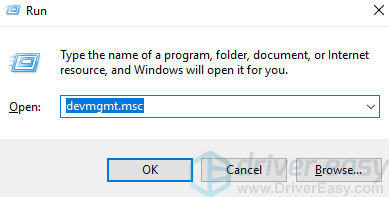
2) Agrandir Contrôleurs son, vidéo et jeu . Cliquez ensuite avec le bouton droit sur le pilote de votre périphérique audio et cliquez sur Mettre à jour le pilote . le Audio Realtek voici juste un exemple sur notre ordinateur, le vôtre pourrait être timide.
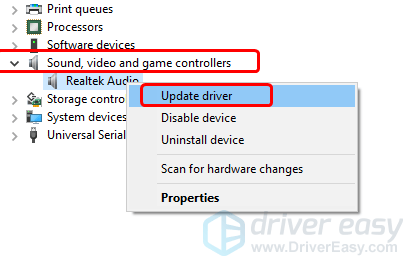
Remarque: si vous ne voyez pas cette catégorie, vous devrez peut-être vérifier si vous pouvez voir le Autres appareils Catégorie. Votre pilote audio peut être répertorié dans la catégorie Autres périphériques à la place.
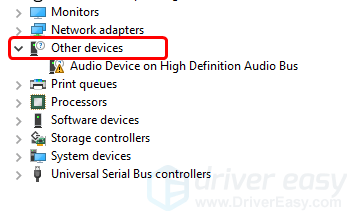
3) Cliquez sur Parcourir mon ordinateur pour le logiciel du pilote .
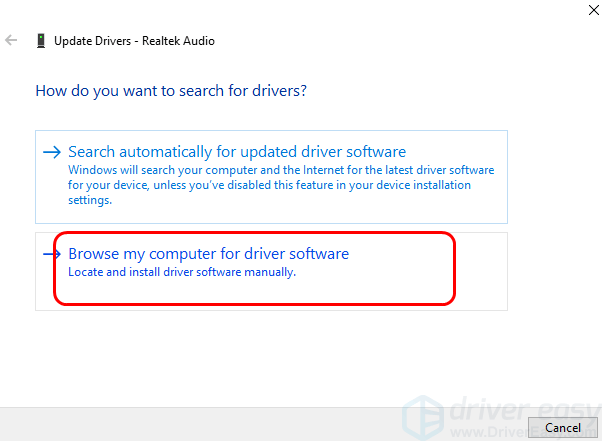
4) Cliquez sur Permettez-moi de choisir parmi une liste de pilotes disponibles sur mon ordinateur .
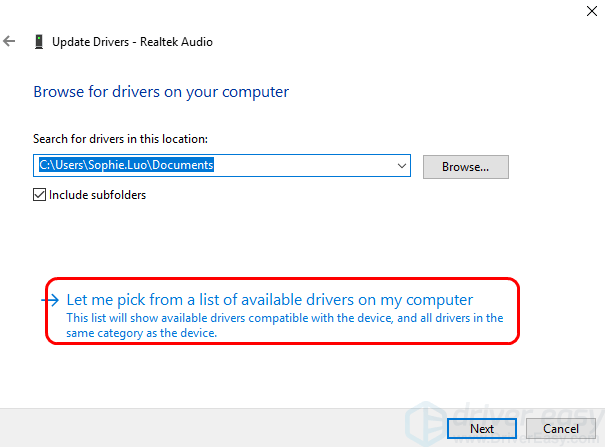
5) Assurez-vous que la boîte pour Afficher le matériel compatible est coché. Cliquez ensuite sur celui qui est différent de ce que vous voyez en ce moment. Dans la capture d'écran ci-dessous, nous irons avec Realtek High Definition Audio . Puis clique Prochain .
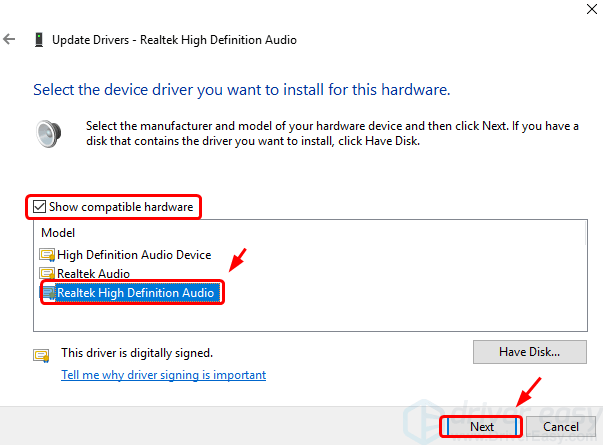
Remarque : Les périphériques répertoriés ici peuvent être différents de ce que vous voyez sur votre ordinateur. Vous devez choisir en conséquence l'appareil dont vous disposez.
6) Vous devriez voir que Windows vous aidera avec la mise à jour automatiquement à partir d'ici.
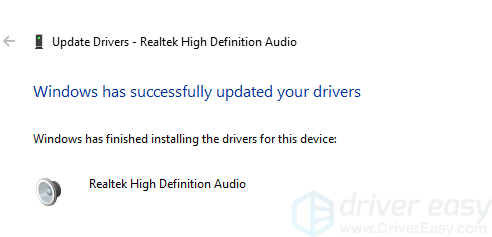
7) Attendez la fin de la mise à jour. Ensuite, redémarrez votre PC et voyez si votre son est de retour.
Si vous n'entendez toujours pas le son provenant de votre PC, passez à la méthode suivante.
Méthode 2: redémarrer les services audio Windows
Vous ne pourrez rien entendre de votre ordinateur si les services audio Windows sont désactivés. Ce sont les services de base pour que votre son fonctionne. Vous devez vérifier leur état et les redémarrer si nécessaire:
1) Sur votre clavier, appuyez sur le Touche de logo Windows et R en même temps, tapez services.msc et appuyez sur Entrer .
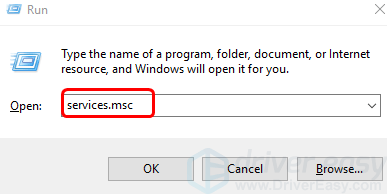
2) Sur votre clavier, appuyez sur le DANS clé pour localiser plus rapidement Audio Windows service et le Générateur de points de terminaison audio Windows un service. Voir si leur statut est défini comme Fonctionnement .
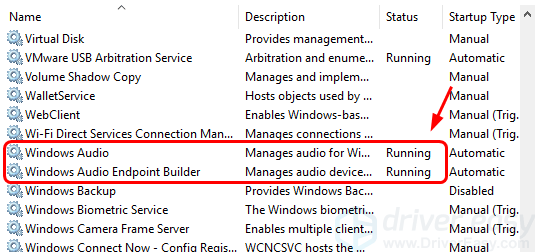
3) Si la colonne Statut du Audio Windows service est vide, cela signifie que ce service est désactivé. Vous devez faire un clic droit dessus et cliquer Début .
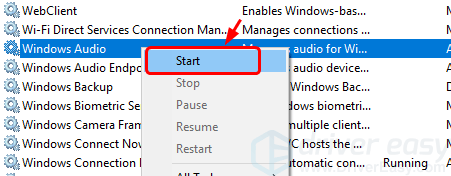
4) Vous devriez voir le Générateur de points de terminaison audio Windows s'exécute une fois que vous démarrez le Audio Windows un service.
5) Si ces deux services sont déjà en cours d'exécution, faites un clic droit Audio Windows et cliquez Redémarrer .
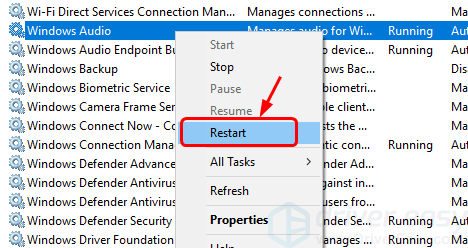
6) Vérifiez si vous pouvez entendre du son maintenant. Si le problème persiste, passez à la méthode suivante ci-dessous.
Méthode 3: mettre à jour le pilote audio
Si vous utilisez le même pilote audio depuis assez longtemps et que le problème de son ne fonctionne pas tout à coup, vous devez envisager de mettre à jour votre pilote audio.
Vous pouvez aller sur le site Web du fabricant et rechercher le pilote pour votre PC, mais vous devez savoir clairement quel système d'exploitation et quel modèle est votre carte audio. Parfois, vous devez également connaître l'ID matériel de votre carte audio.
Si vous n’avez pas le temps, la patience ou les compétences informatiques nécessaires pour mettre à jour vos pilotes manuellement, vous pouvez le faire automatiquement avec Conducteur facile .
Driver Easy reconnaîtra automatiquement votre système et trouvera les pilotes appropriés. Vous n’avez pas besoin de savoir exactement quel système fonctionne sur votre ordinateur, et vous n’avez pas à risquer de télécharger et d’installer le mauvais pilote.
La version GRATUITE ou Pro de Driver Easy est également capable de vous aider à mettre à jour les pilotes. Mais avec la version Pro, cela ne prend que 2 clics (et vous obtenez une assistance complète et une garantie de remboursement de 30 jours):
1) Téléchargez et installez Conducteur facile .
2) Exécutez Driver Easy et cliquez sur le Scanne maintenant bouton.
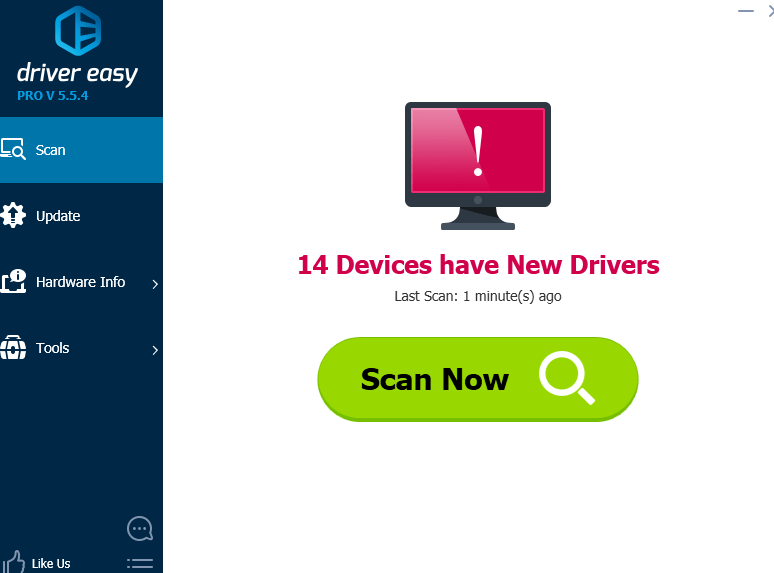
3) Cliquez sur le Mettre à jour à côté du périphérique audio signalé pour télécharger et installer automatiquement la version correcte de son pilote (vous pouvez le faire avec la version GRATUITE).
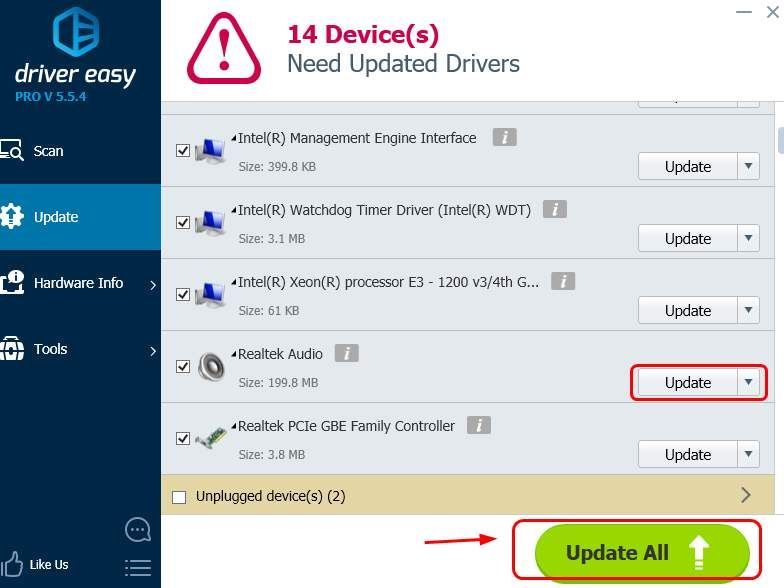
Si vous souhaitez mettre à jour tous les pilotes disponibles pour tous vos appareils, cliquez simplement sur le bouton Tout mettre à jour bouton (cela nécessite Version Pro - vous serez invité à mettre à jour lorsque vous cliquerez sur Tout mettre à jour). Ne vous inquiétez pas pour l'essayer car il est livré avec une garantie de remboursement de 30 jours sans poser de questions et un support technique professionnel 24/7.
N'hésitez pas à nous faire savoir quelle méthode vous aide à résoudre le problème, ou si votre problème persiste après les méthodes ci-dessus en nous laissant des commentaires, nous verrons ce que nous pouvons faire de plus pour vous aider.






![[RÉSOLU] Discord Voice Chat ne fonctionne pas](https://letmeknow.ch/img/knowledge/07/discord-voice-chat-not-working.png)